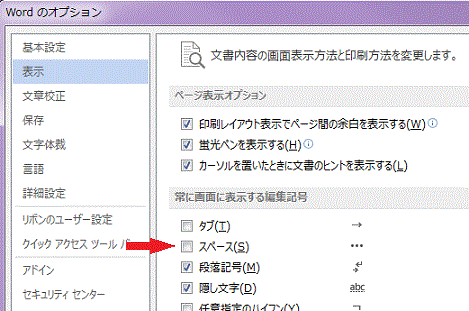Word2013でスペースを入力すると、四角のマークが表示される場合がありますが、これを表示/非表示を切り替える方法です。
スペースに四角のマークが表示されている文書です。 表示/非表示の切り替えは、リボンの[ホーム]-段落グループの[編集記号の表示/非表示]をクリックします。 トグルスイッチになっているので、押すごとに切り替わります。
編集記号の表示/非表示のヒントです「段落記号など、非表示の書式設定記号を表示します。特に、高度なレイアウト作業をするときに使うと便利です。」
四角のマークを消した文書です。
編集記号の表示/非表示で消えない場合は、下記の内容を実行してください。
リボンの[ファイル]-[オプション]をクリックします。
Wordのオプションダイアログボックスが開きます。 左メニューの[表示]-常に画面に表示する編集記号の[スペース]のチェックボックスを切り替えます。


![[ファイル]-[オプション]をクリック](https://blogger.googleusercontent.com/img/b/R29vZ2xl/AVvXsEg3ROjUgj3PQxYt-borzUkF04Br32ugsE-pzV5bF76a9HY8sf2GpoEWoDsNOkzGPTFPwfYMgDMfK-e4ocRLuRsUNBS26RqU53H3-zHb-ImYD9RYUoGjUg80ldX2IhPZHe67D34XEQ_NliYB/s1600/image196-3.gif)